Für unerfahrene Benutzer, die einen dedizierten Client herunterladen und konfigurieren müssen, ist dies jedoch manchmal nicht so einfach wie erwartet. Dies kann auch der Fall sein, wenn Benutzer von BitTorrent- Clients eine Datei dieses Typs von einem Computer herunterladen müssen, auf dem diese Software nicht verfügbar ist.
Um diese Fehler zu vermeiden , gibt es Seedbox- Server, die zum Hoch- und Herunterladen von Multimediainhalten dienen und hauptsächlich das BitTorrent- Protokoll verwenden.
In diesem Tutorial erfahren Sie , wie Sie Bitport , einen Webdienst, der dieses Konzept implementiert, verwenden und außerdem das Streamen von heruntergeladenen Videos direkt im Browser oder mit einem kompatiblen Player wie dem VLC Player ermöglichen .
Die Funktionsweise von Bitport besteht im Wesentlichen darin, dass wir die URLs der Torrent-Dateien angeben, die wir erhalten möchten, und dass der Dienst die Downloads automatisch vornimmt und sie auf ihren Servern speichert , damit wir sie später beim Streaming anzeigen oder auf unser Gerät herunterladen können . Es ist schon Zeit, durch einen direkten Download mit dem vollen Inhalt der Datei. Und das alles, ohne ein Programm zu installieren oder zu konfigurieren. Außerdem können wir, sobald die URLs der gewünschten Torrents angezeigt wurden, die Verbindung zum Internet trennen und sogar den Computer ausschalten , da Bitport aus der Ferne und völlig unbeaufsichtigt weiterarbeitet .
Bitport kann kostenlos verwendet werden, hat jedoch einige Einschränkungen in Bezug auf Premium-Konten: Es werden keine Dateien durch ein Virenschutzprogramm überprüft , es kann nicht mehr als eine Datei gleichzeitig heruntergeladen werden, es wird der Download auf 100 Megabyte pro Stunde und der verfügbare Speicherplatz in beschränkt Die Cloud ist auf 2 GB beschränkt. Es beschränkt jedoch nicht die Geschwindigkeit des Downloads (möglicherweise, weil es bereits durch die Anzahl der Downloads pro Stunde begrenzt ist) und ermöglicht das Streamen von jedem Gerät .
Trotz der Einschränkungen, die für die kostenlose Version angegeben sind, ist die von uns gewünschte Verwendung nur sporadisch möglich, da sie einfach zu bedienen ist und keine zusätzlichen Software- oder Hardwareanforderungen erfordert .
Als Nächstes erfahren Sie, wie Sie Bitport verwenden, indem Sie ein kostenloses Konto registrieren.
Schritt 1
Greifen Sie über die URL https://bitport.io auf Bitport zu .
Schritt 2
Klicken Sie auf die Schaltfläche Konto erstellen oder Kostenlos registrieren .
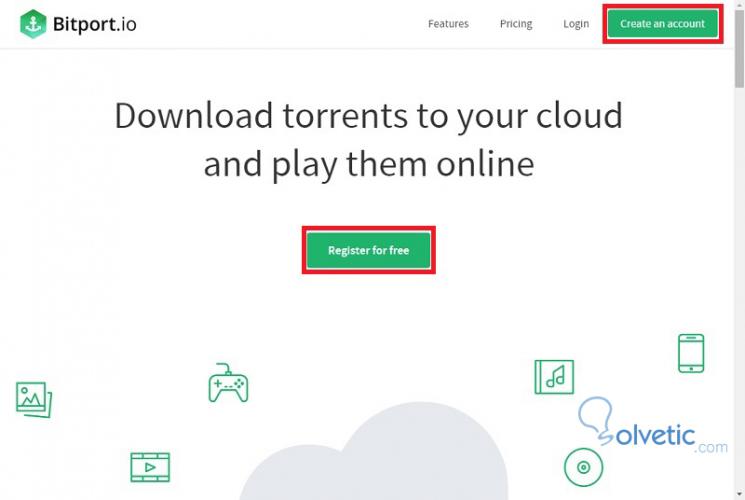
Schritt 3
Sie können sich mit Ihrem Facebook- Konto oder unter Angabe eines Benutzernamens und eines Passworts anmelden. In beiden Fällen müssen Sie die Kontrollkästchen aktivieren, die angeben, dass Sie die Servicebedingungen und die Datenschutzbestimmungen akzeptieren .

Schritt 4
Wählen Sie die Art des Kontos. In diesem Tutorial registrieren wir ein kostenloses Konto, für das Sie auf die Schaltfläche Auswählen in der Spalte Kostenlos klicken müssen.
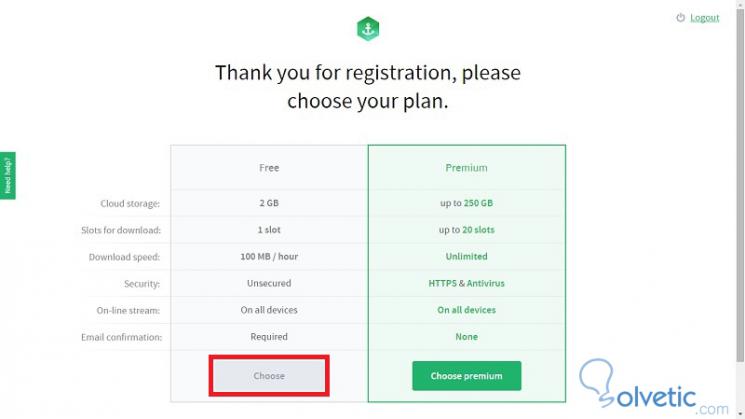
Schritt 5
Sie erhalten eine E-Mail mit einem Link zur Bestätigung des Kontos an die im Datensatz angegebene E-Mail-Adresse. Wenn Sie es nicht im Posteingang finden können, wurde es möglicherweise an den Junkmail-Ordner gesendet.
Schritt 6
Sobald Sie auf den Bestätigungslink klicken, leiten Sie uns zurück zu Bitport, damit wir unseren ersten Torrent hinzufügen. Wir können es auf zwei Arten tun:
Geben Sie die URL des Torrents oder des magnetischen Links an und klicken Sie auf die Schaltfläche mit dem Text Meinen ersten Torrent hinzufügen (wenn wir über den Bestätigungslink darauf zugegriffen haben) oder Neuen Torrent hinzufügen, sobald wir auf den Service zugreifen.
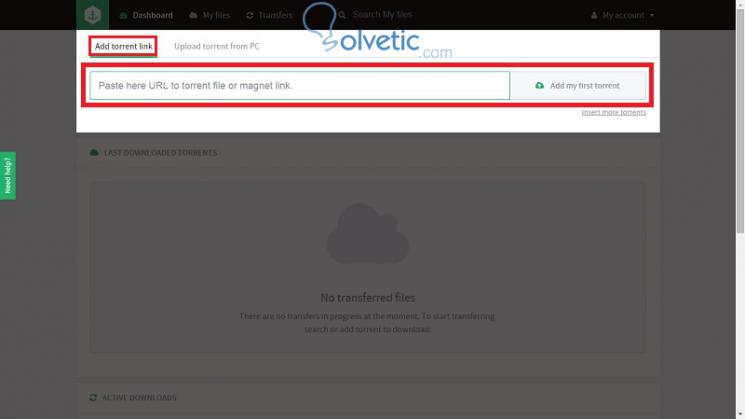
Oder laden Sie es von unserem Computer hoch, indem Sie es über den Dateimanager auswählen, für den Sie auf Dateien durchsuchen klicken müssen, oder indem Sie es direkt in den aktivierten Bereich ziehen:
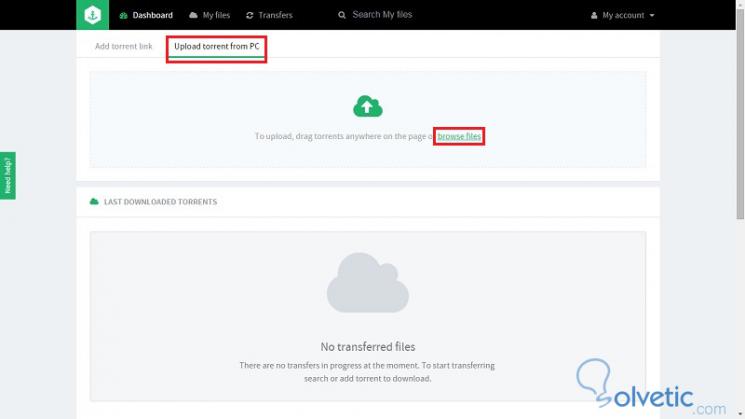
Schritt 7
In beiden Fällen kehren Sie zum Dashboard- Fenster zurück, in dem die Liste der hinzugefügten Torrents angezeigt wird, und Sie können den Download starten, indem Sie auf die Schaltfläche Download starten klicken.
Bevor Sie beginnen, können Sie das Kontrollkästchen Benachrichtigen, wenn der Torrent heruntergeladen wurde aktivieren , um eine E-Mail in dem Konto zu erhalten, das in der Registrierung angegeben ist, wenn die Torrent-Datei heruntergeladen wurde.
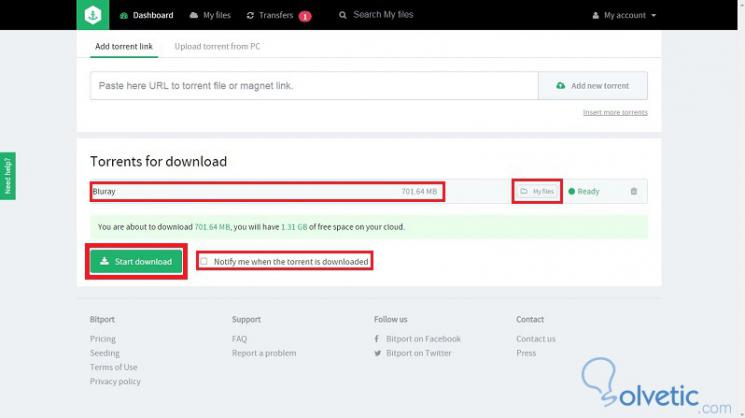
Wir können auch den Ordner unseres Space im Service ändern, in dem er gespeichert werden soll, indem Sie auf die Schaltfläche Meine Dateien klicken. Es öffnet sich ein Fenster, in dem wir einen der vordefinierten Ordner (Filme, Musik, Fotos oder TV-Programme) auswählen können.
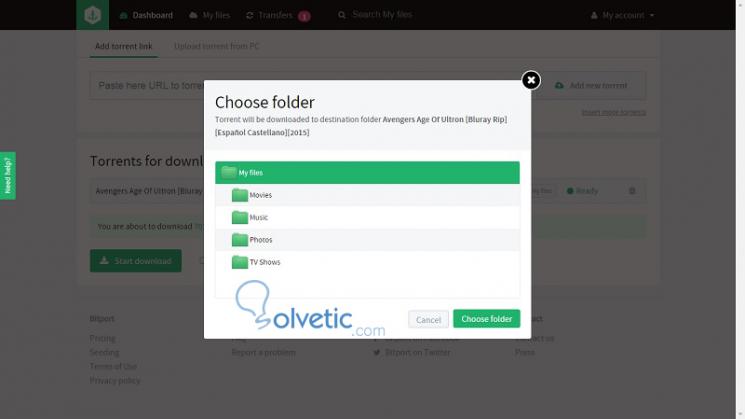
Schritt 8
Abschließend wird der Download-Vorgang im Abschnitt ACTIVE DOWNLOADS angezeigt , in dem zusätzlich die Lade- und Entladegeschwindigkeit, die Gesamtgröße und der Download der Datei sowie die geschätzte verbleibende Zeit für deren Fertigstellung angegeben sind.
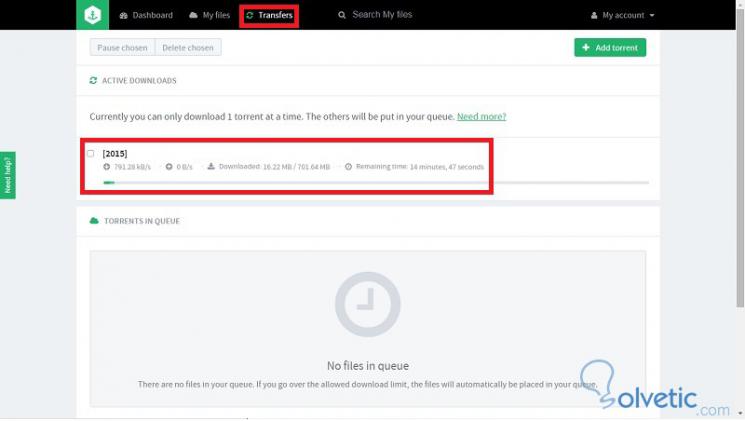
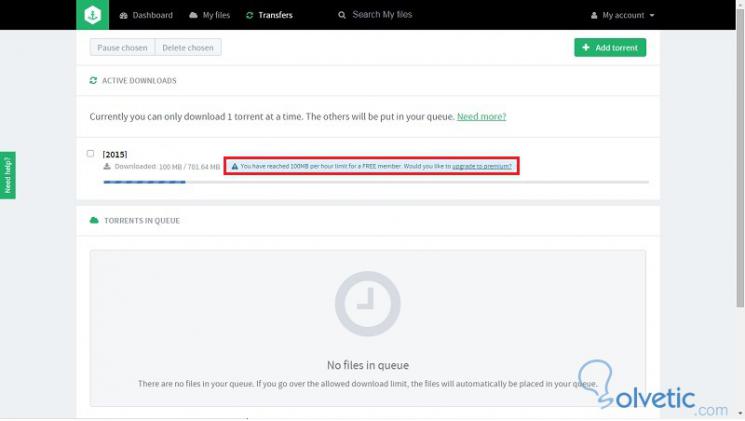
Wir können den Vorgang jedoch vollständig ignorieren, da der Neustart des Downloads automatisch erfolgt und es nicht erforderlich ist, im Dienst weiterzuarbeiten oder die Verbindung zum Internet oder zum Computer aufrechtzuerhalten . Nach ein paar Stunden, wenn alles gut geht, entsprechen sie der Anzahl der Megabyte der Datei geteilt durch 100. Wir haben die Datei zum direkten Download auf unseren Computer, zum Anzeigen von Streams oder einfach zum Speichern Sie es im Service, mit der Beschränkung auf 2 GB Speicherplatz, im Fall des kostenlosen Kontos.
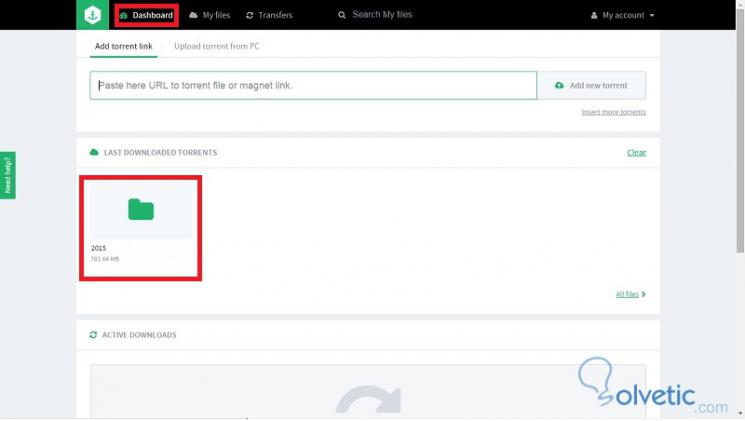
Schritt 9
In diesem Beispiel wurde der Torrent, da er mehr als eine Datei enthielt, in einen Ordner heruntergeladen. Klicken Sie darauf, um die darin enthaltenen Dateien anzuzeigen. Indem Sie sich über die einzelnen Ordner stellen , können Sie sie herunterladen , in einen anderen Ordner verschieben oder löschen . Sie können sie auch alle zusammen herunterladen, indem Sie auf die Schaltfläche Diesen Ordner als ZIP-Datei herunterladen.
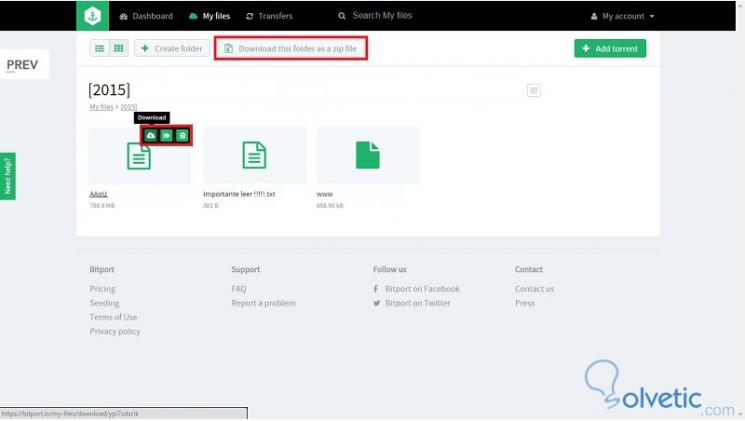
Wenn Sie es als Stream anzeigen möchten, klicken Sie auf das Video und klicken Sie auf der neuen Seite auf die Schaltfläche Video konvertieren .
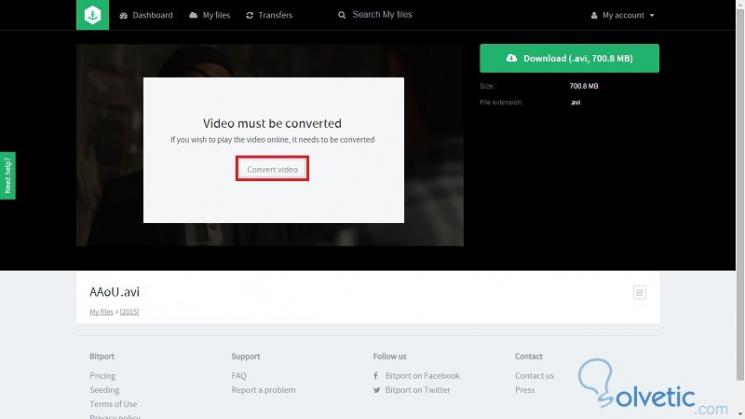
Sobald Sie den Vorgang abgeschlossen haben, können Sie ihn wiedergeben, indem Sie auf das Wiedergabesymbol klicken und ihn so oft wie gewünscht erneut anzeigen, ohne ihn aus Ihrem Speicherplatz im Dienst zu löschen .